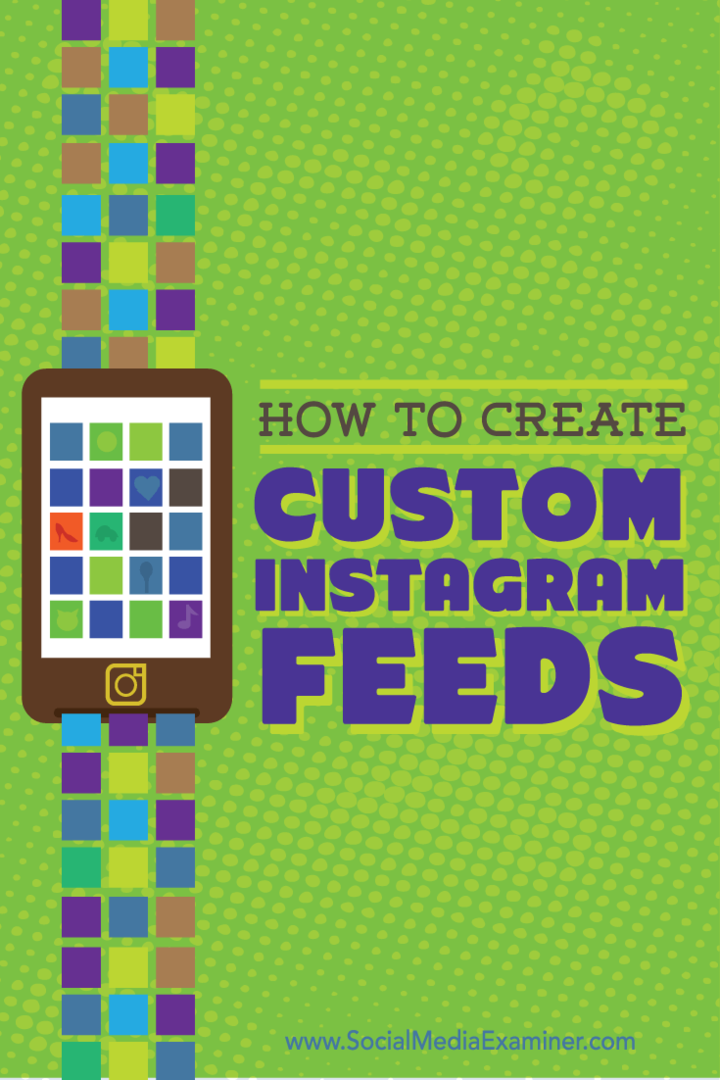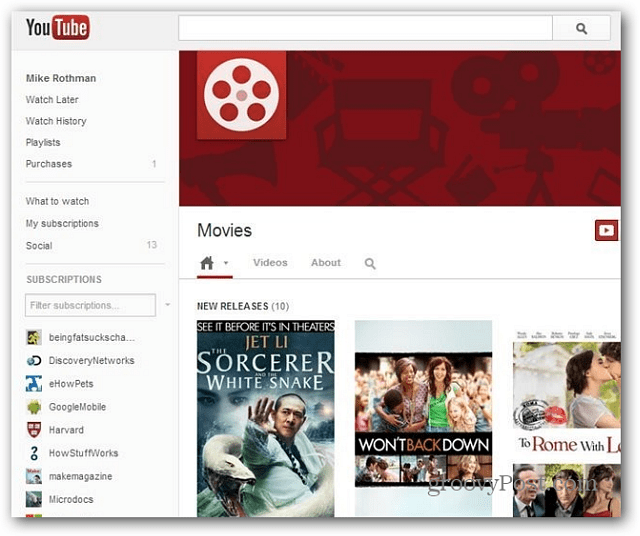So erstellen Sie benutzerdefinierte Instagram-Feeds: Social Media Examiner
Instagram Instagram Tools / / September 26, 2020
 Möchten Sie auf effiziente Weise mit Ihren Kollegen, Kunden und Kollegen auf Instagram in Kontakt bleiben?
Möchten Sie auf effiziente Weise mit Ihren Kollegen, Kunden und Kollegen auf Instagram in Kontakt bleiben?
Haben Sie darüber nachgedacht, benutzerdefinierte Feeds für ihre Updates zu erstellen?
Es gibt Tools, mit denen Sie Ihre bevorzugten Instagram-Konten ganz einfach in Feeds organisieren können, damit Sie nie wieder ein Update verpassen.
In diesem Artikel werden Sie Erfahren Sie, wie Sie mit Mashfeed und Iconosquare benutzerdefinierte Instagram-Feeds erstellen.
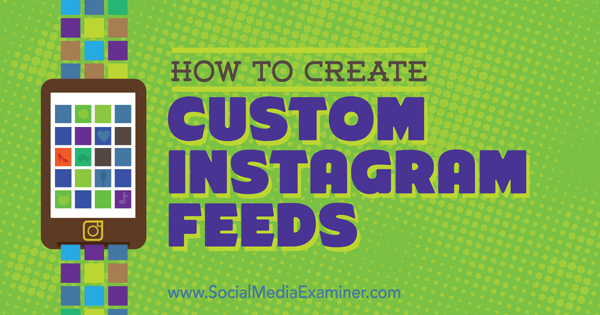
Hören Sie sich diesen Artikel an:
Wo abonnieren: Apple Podcast | Google Podcasts | Spotify | RSS
Scrollen Sie zum Ende des Artikels, um Links zu wichtigen Ressourcen zu erhalten, die in dieser Episode erwähnt werden.
# 1: Erstellen Sie Instagram-Feeds mit Mashfeed
Mashfeed erlaubt dir... zu machen Erstellen Sie Ihre eigenen benutzerdefinierten Feeds aus Instagramsowie von Twitter, Youtube und Facebook (auch von Konten, denen Sie nicht folgen). Die App macht es einfach, Ihre Lieblingskonten zu kategorisieren.
Mashfeed ist für das iPhone verfügbar und kann von der heruntergeladen werden Appstore kostenlos.
Einrichten eines Feeds
Wenn Sie die App zum ersten Mal öffnen, müssen Sie ein Konto erstellen.

Wählen Sie einen Benutzernamen, geben Sie ein Passwort ein und geben Sie Ihre E-Mail-Adresse ein. Sie werden dann dazu aufgefordert Fügen Sie ein Foto hinzu, laden Sie Freunde ein und folgen Sie den vorgeschlagenen FeedsSie können diese Schritte jedoch überspringen, wenn Sie möchten.
Um einen Instagram-Feed zu erstellen, Tippen Sie auf die Schaltfläche + in der oberen rechten Ecke des Bildschirms.

Auf dem Feld oben, Geben Sie einen Namen für Ihren neuen Feed ein. Standardmäßig ist der Feed öffentlich, Sie können ihn jedoch privat machen, indem Sie auf Ändern tippen. Dann Tippen Sie auf Zutaten hinzufügen.
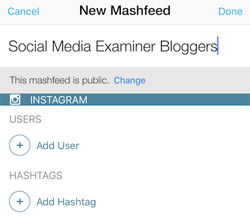
Jetzt können Sie Instagram-Benutzer hinzufügen oder Hashtags Sie möchten folgen. Das zu tun, Tippen Sie auf die Schaltfläche Benutzer hinzufügen.
Wenn Sie die App zum ersten Mal verwenden, werden Sie aufgefordert, sie mit Ihrem Instagram-Konto zu verbinden. Tippen Sie auf die Schaltfläche Mit Instagram verbinden und geben Sie Ihren Benutzernamen und Ihr Passwort ein.
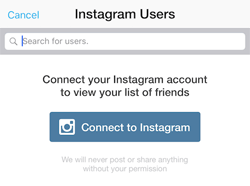
Nachdem Sie sich in Ihrem Instagram-Konto angemeldet haben, Tippen Sie auf Autorisieren, damit Mashfeed darauf zugreifen kann. Sobald Sie Ihr Instagram-Konto erfolgreich verbunden haben, können Sie Ihrem Instagram-Feed Benutzer und Hashtags hinzufügen.
Um einen Benutzer hinzuzufügen, Tippen Sie auf Benutzer hinzufügen und dann Tippen Sie auf den Benutzernamen des Kontos, das Sie hinzufügen möchten. Sie können das Suchfeld oben auf dem Bildschirm verwenden, um bestimmte Benutzer zu finden.
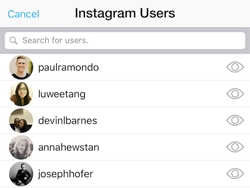
Wenn Sie das Profil eines Benutzers anzeigen möchten, bevor Sie das Konto zu Ihrem Instagram-Feed hinzufügen, tippen Sie auf das Augensymbol rechts neben dem Benutzernamen. Wenn Sie mit dem Hinzufügen von Benutzern zu Ihrem Feed fertig sind, Tippen Sie oben rechts auf dem Bildschirm auf Fertig.
Zeigen Sie Ihre Feeds an
Um alle von Ihnen erstellten Instagram-Feeds anzuzeigen, Tippen Sie unten auf dem Bildschirm auf die Schaltfläche Home.

Dann Tippen Sie auf den Instagram-Feed, den Sie anzeigen möchten.
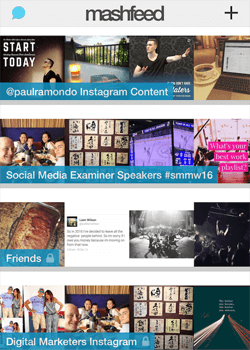
Sie sehen dann den neuesten Inhalt der Konten in diesem Instagram-Feed.
Wie Iconosquare können Sie Herz Instagram Beiträge in der App. Wenn Sie in Ihrem Feed auf einen Benutzernamen tippen, können Sie folgende zusätzliche Aufgaben ausführen:
- Folgen Sie dem Konto nicht mehr.
- Füge das Konto einem anderen Instagram-Feed hinzu Sie haben erstellt.
- Alle Beiträge anzeigen von diesem Instagram-Account.
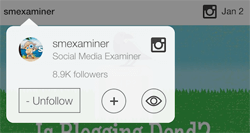
Im Gegensatz zu Iconosquare können Sie mit Mashfeed nicht direkt über Ihre Instagram-Feeds kommentieren. Dies ist eine frustrierende Einschränkung der App.
Viele andere Apps von Drittanbietern (einschließlich Iconosquare) verwenden die API von Instagram, damit Benutzer Kommentare außerhalb der nativen Umgebung von Instagram veröffentlichen können. Hoffentlich findet diese Funktionalität Eingang in ein zukünftiges Update der Mashfeed-App.
# 2: Erstellen Sie Instagram-Feeds mit Iconosquare
Iconosquare ist ein Online-Tool, das Metriken zu Ihrem Instagram bereitstellt Anhänger kostenlos. Sie können es auch verwenden, um Erstellen Sie Instagram-Feeds, die Sie über Ihren Desktop- oder Smartphone-Browser anzeigen können. Hier erfahren Sie, wie Sie beginnen.
Richten Sie eine Gruppe ein
Zunächst müssen Sie ein Iconosquare-Konto erstellen. In der oberen rechten Ecke der Startseite Klicken Sie auf die Schaltfläche Mit Instagram anmelden.
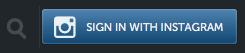
Sobald Sie sich in Ihrem Instagram-Konto angemeldet haben, werden Sie zum Iconosquare-Dashboard weitergeleitet.
Als Nächstes müssen Sie Gruppen erstellen, um die Konten zu organisieren, denen Sie folgen. Um dies zu tun, Klicken Sie oben im Dashboard auf die Registerkarte Meine Folgen.

Jetzt Bewegen Sie den Mauszeiger über den Kreis unter den Konten, denen Sie folgen und im Popup-Menü Klicken Sie auf Neue Gruppe.
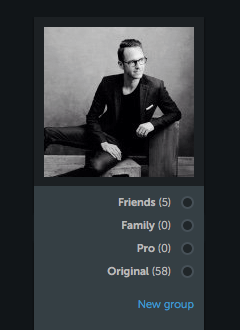
Geben Sie einen Namen für die neue Gruppe ein und dann Klicken Sie auf die blaue Schaltfläche Erstellen.
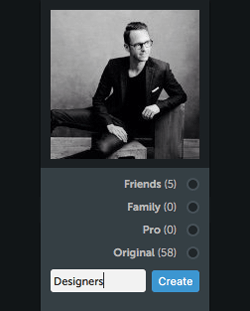
Wiederholen Sie diesen Vorgang für alle Konten, denen Sie folgen und die Sie in Instagram-Gruppen organisieren möchten.
Holen Sie sich YouTube Marketing Training - Online!

Möchten Sie Ihr Engagement und Ihren Umsatz mit YouTube verbessern? Nehmen Sie dann an der größten und besten Versammlung von YouTube-Marketingexperten teil, die ihre bewährten Strategien teilen. Sie erhalten eine schrittweise Live-Anleitung, die sich auf Folgendes konzentriert YouTube-Strategie, Videoerstellung und YouTube-Anzeigen. Werden Sie zum YouTube-Marketing-Helden für Ihr Unternehmen und Ihre Kunden, während Sie Strategien implementieren, die nachgewiesene Ergebnisse erzielen. Dies ist eine Live-Online-Schulungsveranstaltung Ihrer Freunde bei Social Media Examiner.
KLICKEN SIE HIER FÜR DETAILS - VERKAUF ENDET AM 22. SEPTEMBER!Um die von Ihnen erstellten Gruppen anzuzeigen, Navigieren Sie in Ihrem Dashboard zur Registerkarte "Feed". Aus dem Dropdown-Menü oben links Wählen Sie die Gruppe aus, die Sie anzeigen möchten (Standardmäßig ist Jeder ausgewählt).
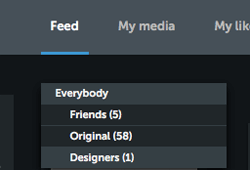
Sie sehen dann die neuesten Aktualisierungen der Personen, denen Sie in dieser Gruppe folgen.
Zeigen Sie Ihre Gruppen auf Ihrem Smartphone an
Neben der Anzeige Ihrer Instagram-Feeds über Ihren Desktop-Browser möchten Sie diese Gruppen wahrscheinlich auch auf Ihrem Smartphone anzeigen können.
In Ihrem Desktop-Browser Kopieren Sie die URL, die sich auf die Gruppe bezieht, die Sie auf dem Handy anzeigen möchten und halten Sie es für den nächsten Schritt bereit.

Wenn Sie die Rasteransicht ausgewählt haben, sieht die URL folgendermaßen aus:
__abENT__lt; code__abENT__gt; http: __abENT __ # 95; __ abENT __ # 95; abENT__abENT __ # 95; __ abENT __ # 95; # 8260; __ abENT __ # 95; __ abENT __ # 95; abENT__abENT __ # 95; __ abENT __ # 95; # 8260; iconosquare__abENT __ # 95; __ abENT __ # 95; __abENT __ # 95; # 46; com__abENT __ # 95; __ abENT __ # 95; abENT__abENT __ # 95; __ abENT __ # 95; # 8260; viewer__abENT __ # 95; __ abENT __ # 95; abENT__abENT __ # 95; __ abent __ # 95; # 46; php #__ abENT __ # 95; __ abENT __ # 95; abENT__abENT __ # 95; __ abENT __ # 95; # 8260; feed__abENT __ # 95; __ abENT __ # 95; abENT__abENT __ # 95; __ abENT __ # 95; # 8260; grid__abENT __ # 95; __ abENT __ # 95; abENT__abENT __ # 95;; # 8260; 40981803__abENT__lt; __abENT __ # 8260; code__abENT__gt;Wenn Sie die Listenansicht ausgewählt haben, sieht sie folgendermaßen aus:
__abENT__lt; code__abENT__gt; http: __abENT __ # 95; __ abENT __ # 95; abENT__abENT __ # 95; __ abENT __ # 95; # 8260; __ abENT __ # 95; __ abENT __ # 95; abENT__abENT __ # 95; __ abENT __ # 95; # 8260; iconosquare__abENT __ # 95; __ abENT __ # 95; abENT__abent __ # 95; __abENT __ # 95; # 46; com__abENT __ # 95; __ abENT __ # 95; abENT__abENT __ # 95; __ abENT __ # 95; # 8260; viewer__abENT __ # 95; __ abENT __ # 95; abENT__abENT __ # 95; __ abent __ # 95; # 46; php #__ abENT __ # 95; __ abENT __ # 95; abENT__abENT __ # 95; __ abENT __ # 95; # 8260; feed__abENT __ # 95; __ abENT __ # 95; abENT__abENT __ # 95; __ abENT __ # 95; # 8260; list__abENT __ # 95; __ abENT __ # 95; abENT__abENT __ # 95;; # 8260; 40981803__abENT__lt; __abENT __ # 8260; code__abENT__gt;Jetzt Öffnen Sie einen Webbrowser auf Ihrem Smartphone und melden Sie sich bei Iconosquare an. Dann Fügen Sie die URL von oben in die Adressleiste des Browsers ein.
Sie sehen nur den Inhalt der Personen in dieser bestimmten Gruppe.
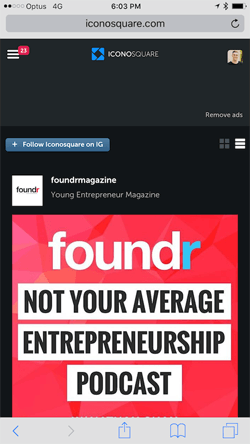
In Ihrem neu erstellten Instagram-Feed können Sie den Inhalt wie gewohnt bearbeiten und kommentieren.
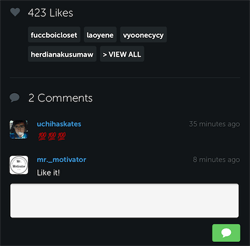
Jetzt wirst du es wollen Erstelle eine Verknüpfung für deine Instagram-Gruppe um den Zugriff auf Ihr Smartphone zu vereinfachen.
Um dies auf dem iPhone zu tun, Tippen Sie auf die mittlere Schaltfläche am unteren Bildschirmrand (Es sieht aus wie ein nach oben zeigender Pfeil in einer Box).

Tippen Sie auf Zum Startbildschirm hinzufügen und dann Tippen Sie oben rechts auf dem Bildschirm auf Hinzufügen.
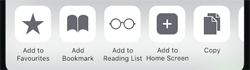
Wiederholen Sie diesen Schritt für alle Ihre Instagram-Feeds / Gruppen und dann Fügen Sie sie einem Ordner auf Ihrem iPhone hinzu für einen einfachen Zugriff später.
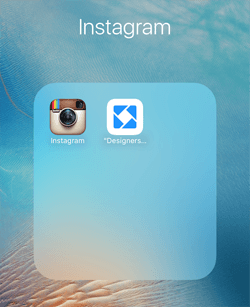
Abschließende Gedanken
Mit dem Wachstum, das Instagram sowohl bei Nutzern als auch bei Inhalten verzeichnet, wird es immer schwieriger um über die Konten, die Sie lieben, auf dem Laufenden zu bleiben und nach Inhalten von Drittanbietern zu suchen, die Sie Ihren Followern mitteilen können.
Mit Mashfeed und Iconosquare können Sie leicht verdauliche Instagram-Feeds erstellen. Auf diese Weise können Sie die Inhalte sehen und mit ihnen interagieren, die Ihnen am wichtigsten sind, unabhängig davon, wie viele Instagram-Konten Sie verfolgen.
Was denkst du? Haben Sie mit diesen Tools Instagram-Feeds erstellt? Haben sie dir geholfen, dein Instagram-Konto zu löschen? Haben Sie weitere Tipps? Bitte teilen Sie Ihre Gedanken in den Kommentaren unten.